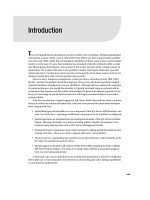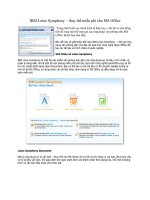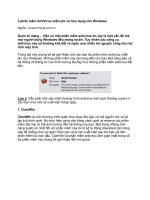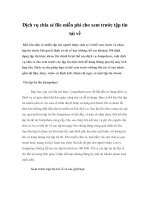CoffeZip - Trình nén file miễn phí cho người dùng phổ thông ppt
Bạn đang xem bản rút gọn của tài liệu. Xem và tải ngay bản đầy đủ của tài liệu tại đây (231.58 KB, 4 trang )
CoffeZip - Trình nén file miễn phí cho người
dùng phổ thông
CoffeeZip là trình nén file miễn phí có đủ các tính năng của một trình nén file thông
dụng.
7-Zip trình nén file thông dụng được sử dụng rỗng rãi bởi khả năng nén cao cho tỉ lệ nén
rất cao và hỗ trợ giải nén nhiều định dạng khác nhau, đặc biệt 7-Zip hoàn toàn miễn phí
thích hợp cho những tín đồ mã nguồn mở. Nếu nhu cầu sử dụng không quá cao thì các
chương trình như 7-Zip hay KuaiZip đã được giới thiệu trong bài trước là lựa chọn tốt
cho người sử dụng, đặc biệt người viết khá ấn tượng về thuận toán của KuaiZip cho
Windows.
Hôm nay, GenK sẽ giới thiệu tới bạn đọc một trình nén file miễn phí khác nhưng có đủ
các tính năng của một trình nén file thông dụng, đó là CoffeeZip.
CoffeeZip cho phép nén và giải nén các định dạng ZIP, WIM, TAR và 7Z. Ngoài ra, bạn
có thể giải nén (không thể nén) các định dạng khác như ARJ, ALZ, CAB, CHM, CPIO,
CramFS, DEB, DMG, EGG, FAT, HFS, ISO, LZH, LZMA, MBR, MSI, NSIS, NTFS,
RAR, RPM, SquashFS, UDF, VHD, WIM, XAR và Z.
Đầu tiên, bạn download CoffeeZip về bài cài đặt tại đây.
Giao diện CoffeeZip được tối ưu hóa giúp các thao tác trở nên dễ dàng hơn. Bạn sẽ thấy
cửa sổ CoffeeZip có 3 nút chính là New, Open, Extract.
Tuy nhiên, tỉ lệ nén và thời gian nén file của CoffeeZip không tốt hơn KuaiZip, nhưng tỉ
lệ này ngang bằng với 7-Zip và WinRAR. Để nén một file hoặc folder mới, bạn chọn
New trong cửa sổ làm việc của chương trình, nhấn vào Add files rồi duyệt tìm đến file
hoặc folder cần nén. Mục File Name cho biết đường dẫn chứa file nén sau khi chương
trình nén xong, bạn có thể thay đổi đường dẫn này bằng cách nhấp vào dấu 3 chấm …
Trong mục Settings, để lựa chọn định dạng xuất ra, bạn nhấn vào dấu tam tác sổ xuống
tại Archive Format. Để xuất ra file nén cho tỉ lệ nén cao nhất hay thấp nhất bạn lựa chọn
tại Compression level. Lưu ý tỉ lệ nén từ thấp tới cao theo thứ tự Store, Fastest, Fast,
Normal, Maximum, Ultra. Tùy nhu cầu xuất file thế nào mà bạn lựa chọn tỉ lệ nén cho
phù hợp. Nếu muốn cắt file nén ra nhiều file nhỏ hơn, bạn lưu ý tại mục Split to volumes,
bytes. Bạn gõ số KB, MB hay GB muốn cắt vào khung Split. Và để bảo vệ file nén bằng
mật khẩu bạn có thể gõ mật khẩu vào ô Password bằng cách tick chọn vào ô Enable
password.
Chuyển sang cửa sổ Preferences, tại tab Assoication, CoffeeZip cho bạn xác định các
định dạng file nén được tích hợp vào menu ngữ cảnh khi bạn phải chuột vào file cần nén.
Ngoài ra còn có một số tùy chỉnh năng cao trong các tab còn lại, bạn có thể từ từ tham
khảo trong quá trình sử dụng.
Có thể thấy, CoffeeZip là một công cụ nén file miễn phí nhưng có đủ chức năng cơ bản
của một trình nén file thông dụng. Đối với người dùng phổ thông không cần nhiều chức
năng cầu kì và muốn tìm muốn tìm một chương trình nhỏ gọn, dễ sử dụng thì CoffeeZip
là một sự lựa chọn.